Obsah:
Kontrola rýchlosti siete
Predtým, ako prejdete k radikálnejším možnostiam riešenia prejednávanej problémy, je potrebné sa uistiť, že vaša rýchlosť prístupu k celosvetovej sieti je dostatočná. Ide o to, že Steam ju považuje za megabajty za sekundu, nie megabity. Aby sme sa nezaplietli do technických podrobností, povedzme, že 1 MB/s sa rovná 8 Mbit/s, to znamená, že pri deklarovanej priepustnosti pripojenia 15 Mbit/s sa v monitore sťahovania od Valve zobrazí ako 1,9 MB/s.
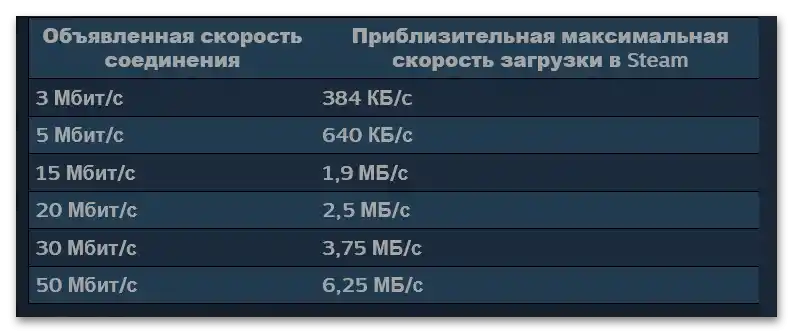
Otestujte skutočnú rýchlosť akoukoľvek vhodnou službou, napríklad našou, prítomnou na stránke.
Ak ukáže hodnoty nižšie ako 15 Mbit/s, existuje niekoľko možností. Prvá – je to maximálne dostupný prah podľa vašej zmluvy s poskytovateľom, a riešením bude buď prechod na rýchlejší tarif, alebo kontrola niektorých parametrov samotnej služby, čomu sú venované Spôsoby 1-2. Druhá – rýchlosť je z nejakých dôvodov nižšia ako deklarovaná, a tento problém je potrebné odstrániť (Spôsob 3).
Spôsob 1: Zmena obsahového servera
Údaje v Steam sa sťahujú z rôznych zdrojov, rozmiestnených po celom svete, prostredníctvom systému Peer-To-Peer (P2P). Môže sa stať, že z nejakých dôvodov sa sťahovanie uskutočňuje z vzdialeného servera v inom regióne, čo priamo ovplyvňuje dostupnú rýchlosť.Našťastie, prostredníctvom klienta služby je možné zmeniť zdroj – robí sa to nasledovne:
- Otvor aplikáciu a vyber "Steam" – "Nastavenia".
- Prejdi na kartu "Sťahovania" a využij výberové menu "Región pre sťahovanie": vyber v ňom lokalitu, ktorá je najbližšie k skutočnej polohe.
- Klikni na "OK" a reštartuj klienta služby: odhlás sa z neho pomocou ikony v systémovej lište (klikni pravým tlačidlom myši a vyber položku "Odhlásiť sa"), potom ho otvor z ikony na "Ploche" alebo v menu "Štart".
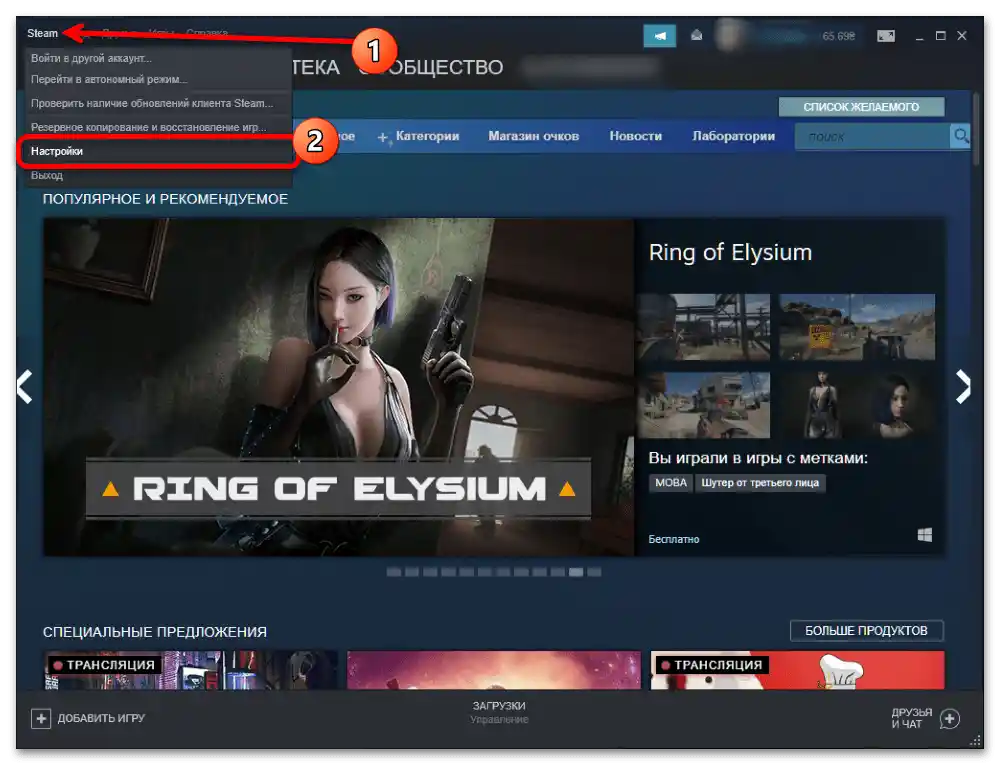
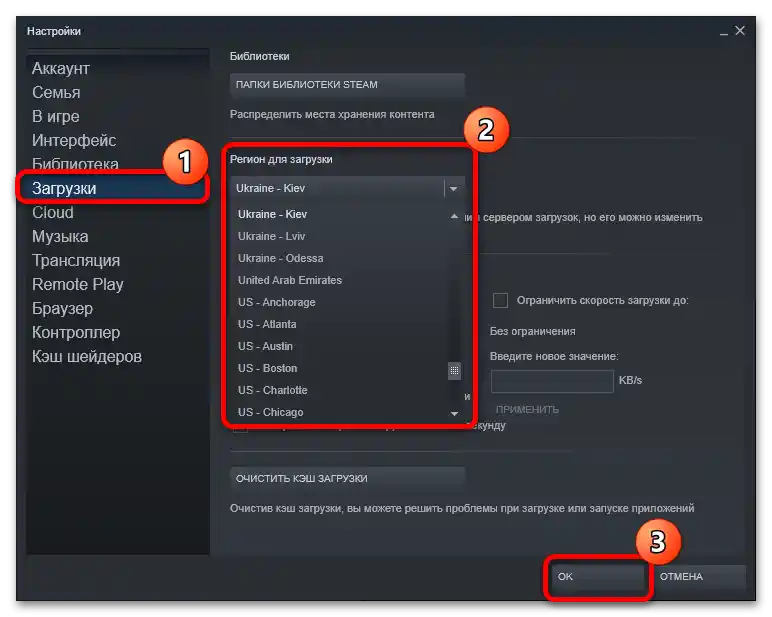
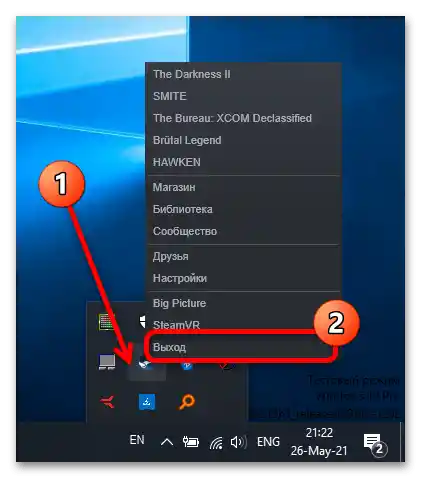
Skús obnoviť sťahovanie tej alebo onej hry – pravdepodobne, tentoraz by mala byť rýchlosť adekvátna.
Spôsob 2: Vypnutie konfliktujúcich programov
Keďže práca Steamu závisí od internetu, môžu mu prekážať iné aplikácie, ktoré ovplyvňujú pripojenie k celosvetovej sieti, ako sú:
- Antivírusy;
- Firewall;
- VPN klienti;
- Softvér pre prácu s BitTorrent;
- Antispyware programy.
Ak je vo vašom systéme nainštalované a aktívne niečo z tohto zoznamu, počas sťahovania dát sa odporúča ich vypnúť. Na našej stránke už sú pokyny pre niektoré z týchto programov.
Viac informácií: Ako vypnúť antivírus, firewall
Spôsob 3: Odstránenie problémov s pripojením
Teraz prejdeme k dôvodom, ktoré spomaľujú sťahovanie nezávisle od Steamu.Na diagnostiku a riešenie problémov vykonajte nasledujúce kroky:
- Najprv skontrolujte, či nie sú výpadky na strane poskytovateľa: veľkí dodávatelia zvyčajne zverejňujú informácie o technických prácach alebo poruchách na svojich oficiálnych stránkach, preto ich navštívte. Ak tam nič nenájdete, kontaktujte technickú podporu, najlepšie telefonicky: je možné, že výpadok sa vyskytuje len u vás a zamestnanci vám môžu pomôcť s jeho odstránením.
- Používateľom, ktorí sa pripájajú na internet prostredníctvom Wi-Fi routera, odporúčame využiť priame pripojenie, obchádzajúc zariadenie – zvyčajne je v tomto prípade dostupná maximálna možná rýchlosť podľa tarify.
Podrobnosti: Ako pripojiť počítač k internetu cez kábel
- Ak nie je možné káblové pripojenie, stojí za to skontrolovať parametre routera. Napríklad bežnou chybou začínajúceho používateľa je vypnutý režim 5 GHz, ktorý je výrazne rýchlejší ako zastaraná frekvencia 2,4 GHz.
Podrobnosti: Ako zapnúť režim 5 GHz v routeri
- Zároveň skontrolujte ostatné parametre – nie je vylúčené, že vo vašom zariadení sú nejaké špecifické nastavenia, ktoré ovplyvňujú rýchlosť. Príklad typovej konfigurácie routera nájdete v nasledujúcom návode.
Podrobnosti:Ako nastaviť router
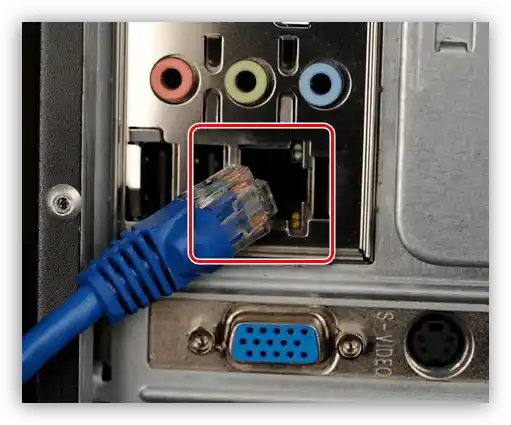
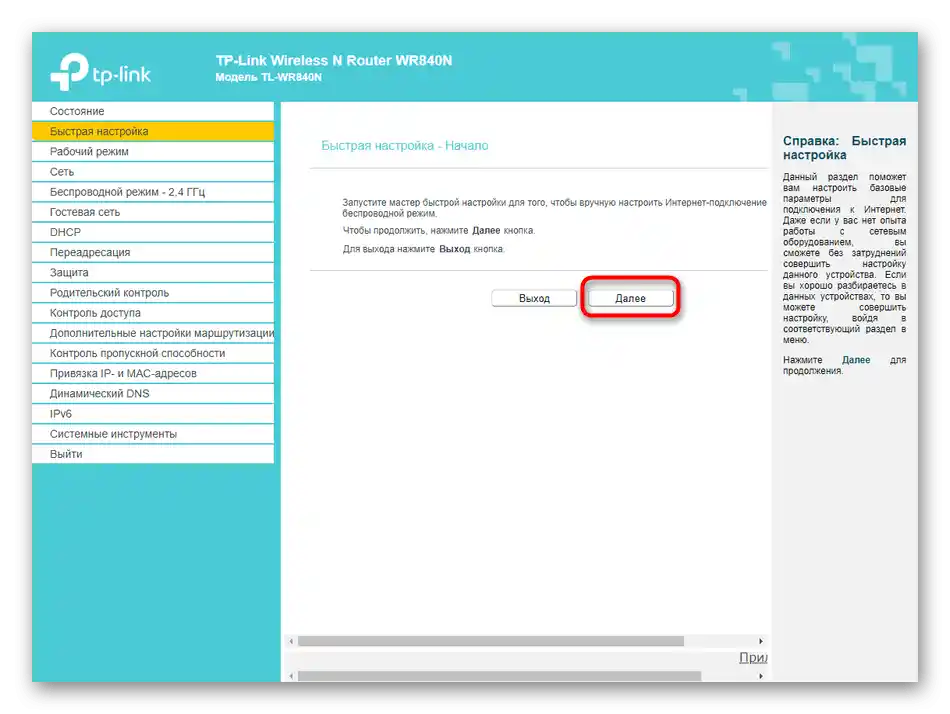
Vo všeobecnosti je možné vonkajšie problémy s internetom identifikovať aj podľa niekoľkých ďalších znakov.